Hướng dẫn cách xóa ghi chú và comment trong Excel
Nội dung bài viết
Ghi chú (comment) trong Excel là công cụ hữu ích giúp bạn thêm lời chú thích vào các ô dữ liệu hoặc toàn bộ bảng tính, làm cho tài liệu trở nên dễ hiểu hơn ngay cả khi người khác sử dụng. Tuy nhiên, khi không còn cần đến ghi chú, bạn có thể dễ dàng xóa hoặc ẩn chúng hoàn toàn khỏi trang tính. Vậy làm thế nào để xóa một hoặc tất cả các ghi chú, hoặc ẩn chúng cùng với biểu tượng tam giác đỏ trên ô tính? Hãy cùng tìm hiểu bài viết dưới đây.
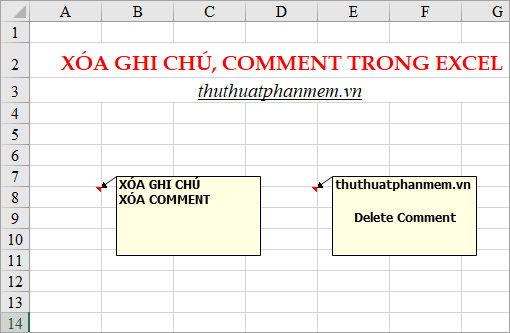
Trong bài viết này, excel.net.vn sẽ chia sẻ cách xóa các ghi chú và comment trong trang tính Excel.
Cách xóa ghi chú và comment với Delete Comment
Để xóa ghi chú trong Excel, bạn chỉ cần chọn ô chứa ghi chú cần xóa. Nếu muốn xóa tất cả các ghi chú, hãy nhấn tổ hợp phím Ctrl + A để chọn toàn bộ. Sau đó, bạn vào Review -> Delete trong mục Comment để hoàn tất việc xóa.
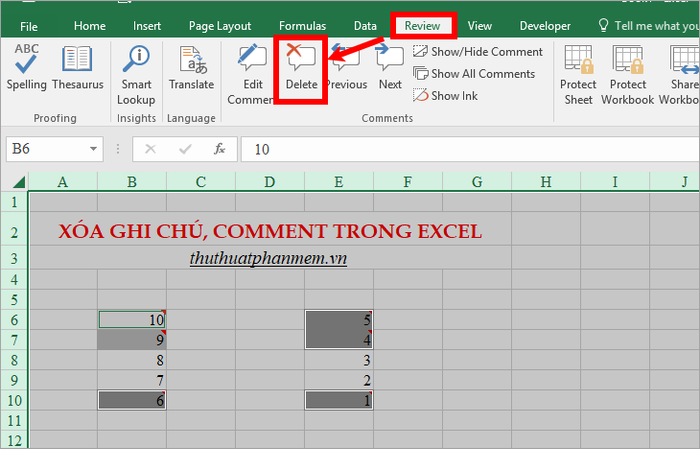
Ngoài ra, bạn cũng có thể tìm kiếm các ghi chú bằng cách nhấn Ctrl + G để mở hộp thoại Go To. Trong hộp thoại này, chọn Special để tiếp tục.
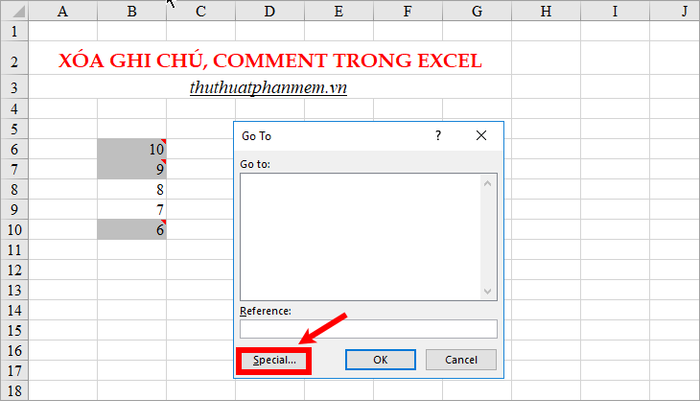
Khi hộp thoại Go To Special xuất hiện, bạn hãy chọn Comments và nhấn OK để tìm tất cả các ghi chú.
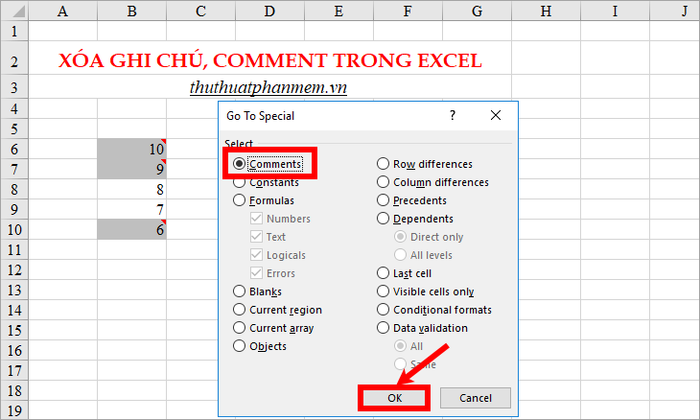
Lúc này, tất cả các Comment sẽ được lựa chọn, bạn chỉ cần nhấn chuột phải vào một Comment và chọn Delete Comment để xóa chúng.
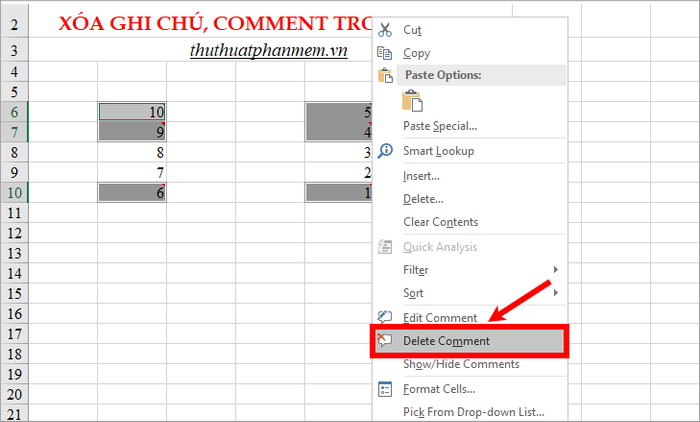
Để loại bỏ tất cả ghi chú và chú thích trong Excel, bạn có thể sử dụng tùy chọn 'Clear Comment' một cách nhanh chóng và dễ dàng.
Nếu bạn muốn xóa mọi ghi chú trong Excel, chỉ cần chọn ô chứa ghi chú cần xóa, hoặc sử dụng phím tắt Ctrl + A để chọn toàn bộ bảng tính. Sau đó, vào Home -> Clear -> Clear Comments.
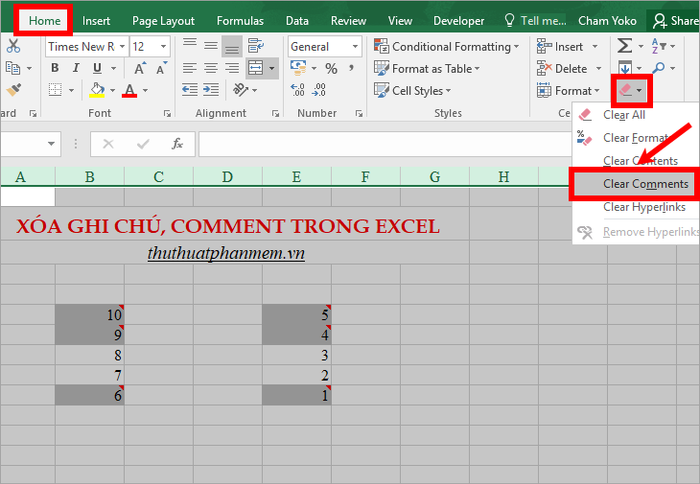
Một cách khác để xóa tất cả ghi chú trong Excel là sử dụng macro, giúp tiết kiệm thời gian và công sức.
Để thực hiện, bước đầu tiên là chọn Developer -> Macros trên bảng tính Excel của bạn, rồi tiến hành chạy macro để xóa ghi chú một cách tự động.
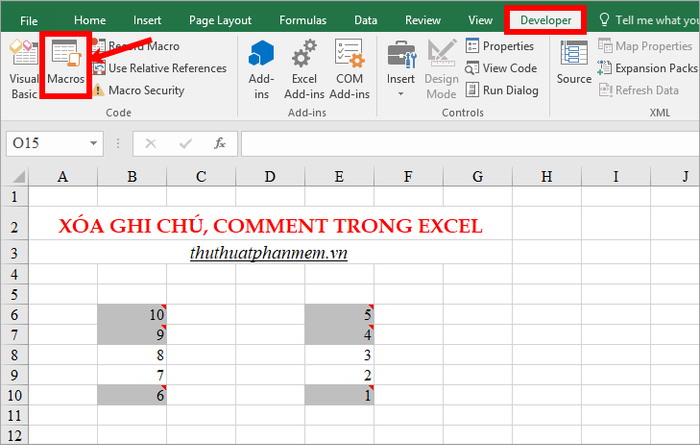
Bước 2: Hãy đặt tên cho macro trong ô Macro name, lưu ý sử dụng tên không dấu và viết liền, sau đó chọn Create để tiếp tục.
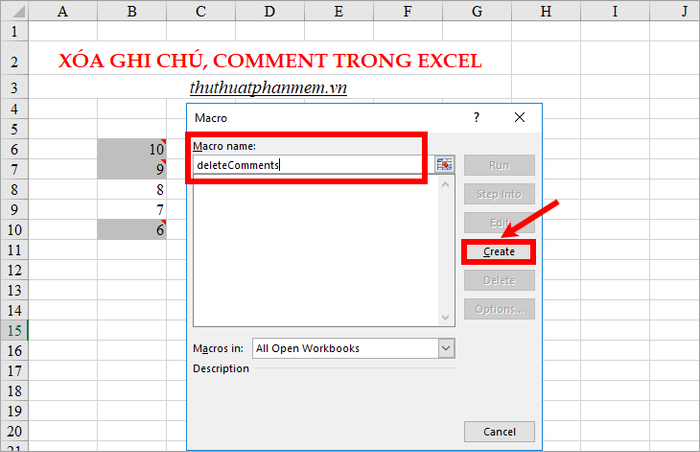
Bước 3: Sao chép và dán đoạn mã dưới đây vào phần Sub.... End Sub, rồi nhấn vào biểu tượng chạy hoặc sử dụng phím tắt F5 để thực thi.
Sheets.Select Cells.Select Selection.ClearComments
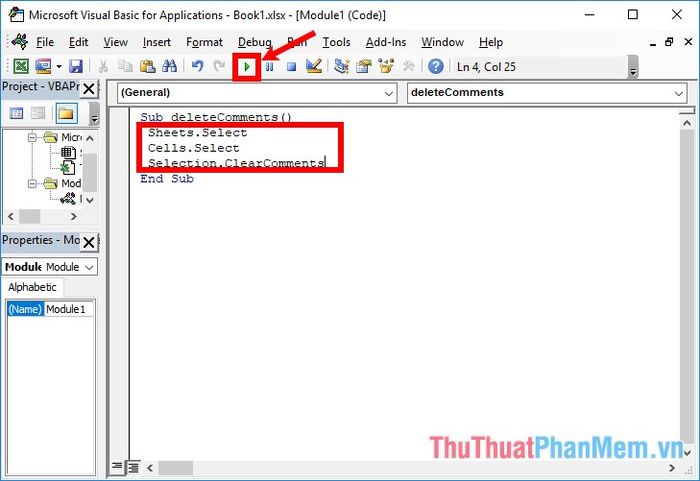
Bước 4: Sau khi đóng cửa sổ macro và cửa sổ Visual Basic, bạn sẽ thấy kết quả rõ ràng và hiệu quả ngay lập tức.
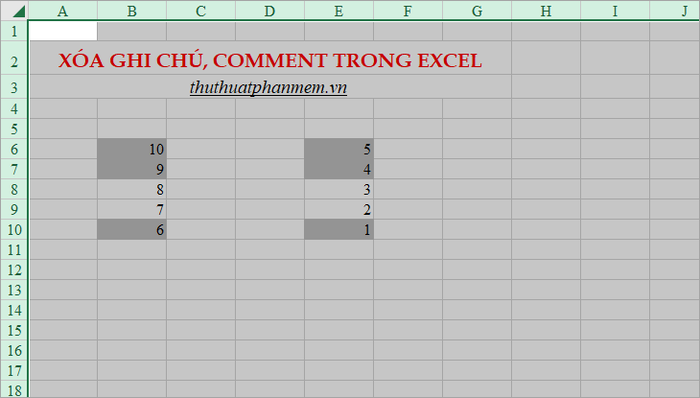
Cách ẩn ghi chú
Nếu bạn chỉ muốn ẩn ghi chú mà không xóa nó, hãy vào thẻ Review và bỏ chọn Show All Comment. Tuy nhiên, các ô có ghi chú vẫn sẽ hiển thị dấu hiệu màu đỏ. Nếu bạn muốn ẩn luôn cả màu đỏ, hãy làm theo hướng dẫn dưới đây:
Bước 1: Vào File -> Options.
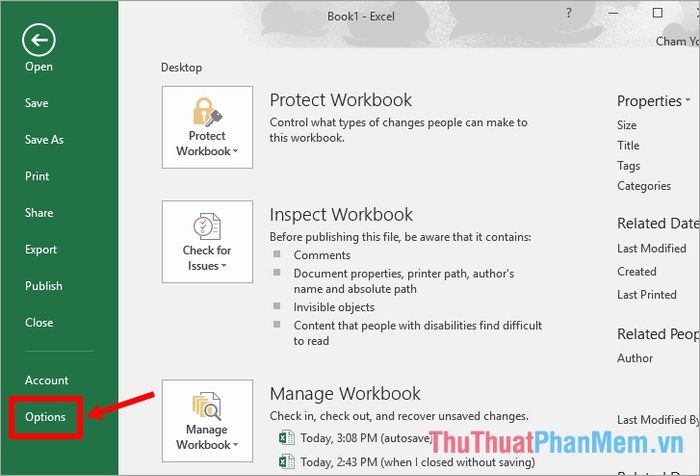
Bước 2: Trong cửa sổ Excel Options, chọn Advanced từ menu bên trái, sau đó kéo thanh cuộn xuống phần Display. Tại đây, đánh dấu vào ô No comments or indicators -> OK.
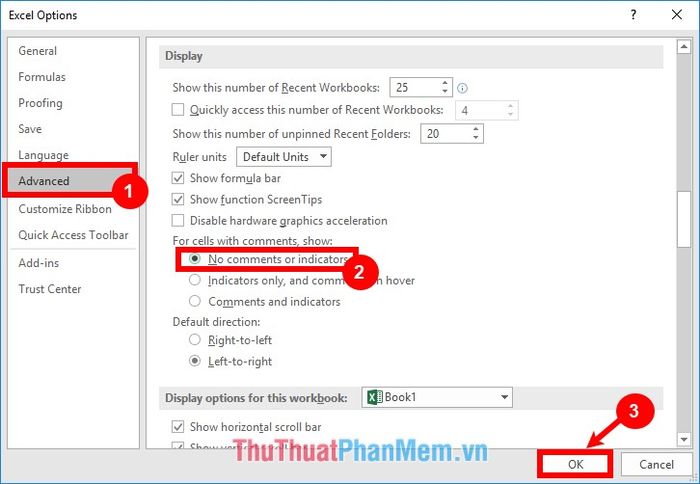
Khi bạn thực hiện thao tác này, những ghi chú của bạn sẽ được ẩn đi, đồng thời biểu tượng đánh dấu màu đỏ trên ô Excel cũng sẽ biến mất.

Để có thể xem lại tất cả các ghi chú, chỉ cần chọn mục Review -> Show All Comments.
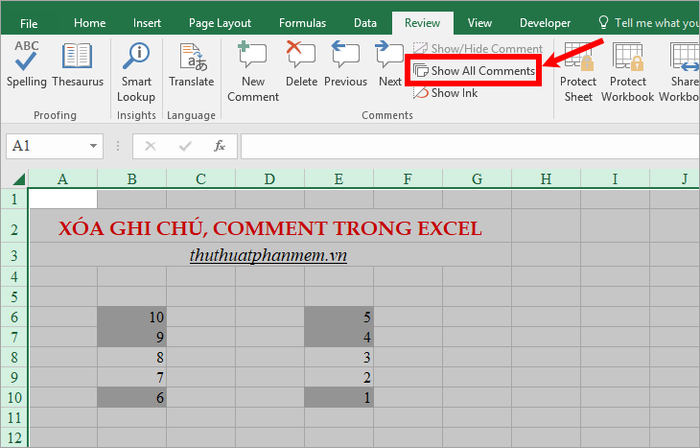
Trên đây là hướng dẫn cách xóa ghi chú và comment trong Excel. Hy vọng bài viết này sẽ giúp bạn tiết kiệm thời gian và nâng cao hiệu quả công việc. Chúc bạn luôn thành công!
Có thể bạn quan tâm

Cách chế biến bánh gật gù, món ăn đặc sản của Quảng Ninh, luôn khiến du khách phải lưu luyến

Bí quyết vệ sinh lỗ cắm sạc để điện thoại sạc nhanh và ổn định như mới.

Khám phá Vườn Quốc gia Bù Gia Mập – điểm đến trekking lý tưởng không thể bỏ lỡ

Ăn sương sáo nhiều có thật sự tốt cho sức khỏe không?

Top 8 Quán Ăn Xế Chiều Ngon Ở Bình Dương


